windows server 2008 r2 標準版安裝python環境
公司使用windows 服務器,要將python程序部署在服務器上
首先配置python環境
官網下載python安裝包:
python下載
我這裡選擇瞭3.5.4的64位離線安裝包,根據系統位數下載
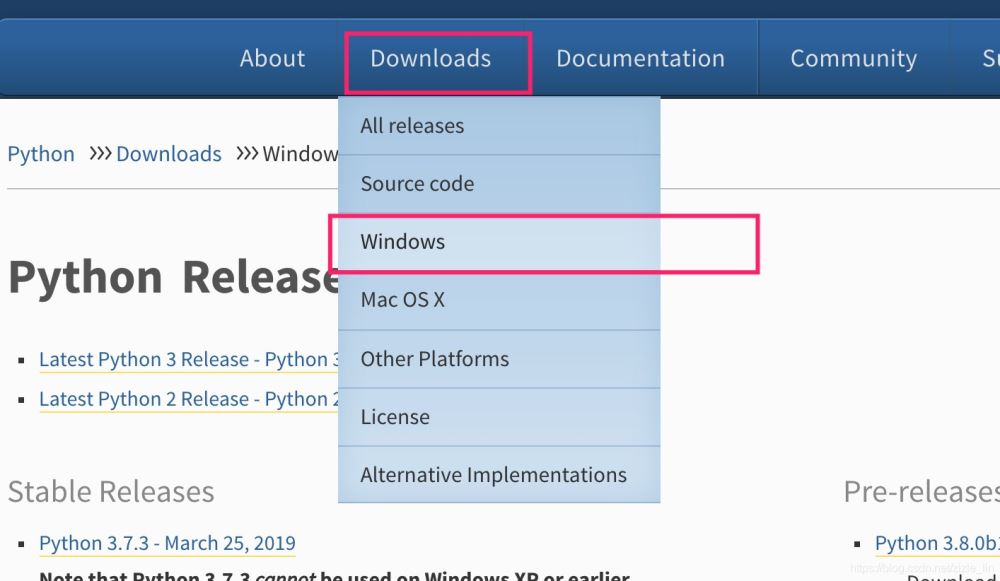
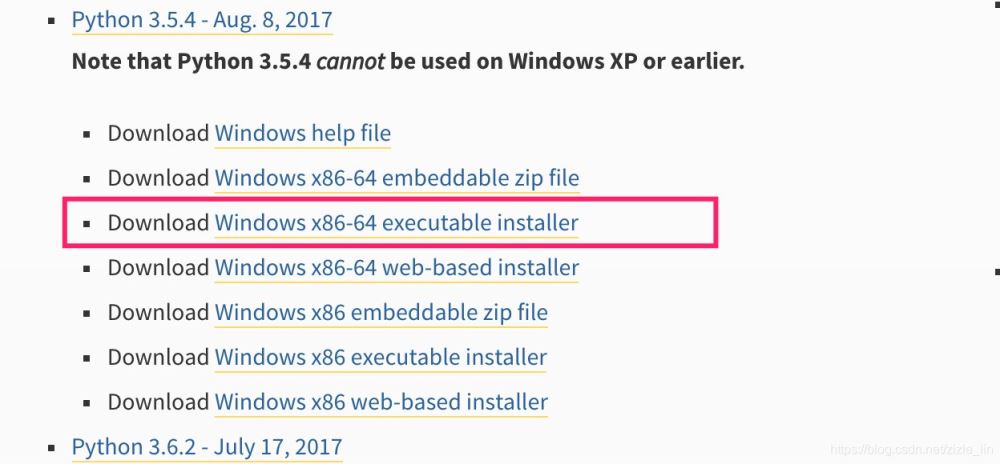
將安裝包弄到服務器上,點擊右鍵“以管理員身份運行”,不以管理員身份運行可能會出現系統禁止安裝的阻止。
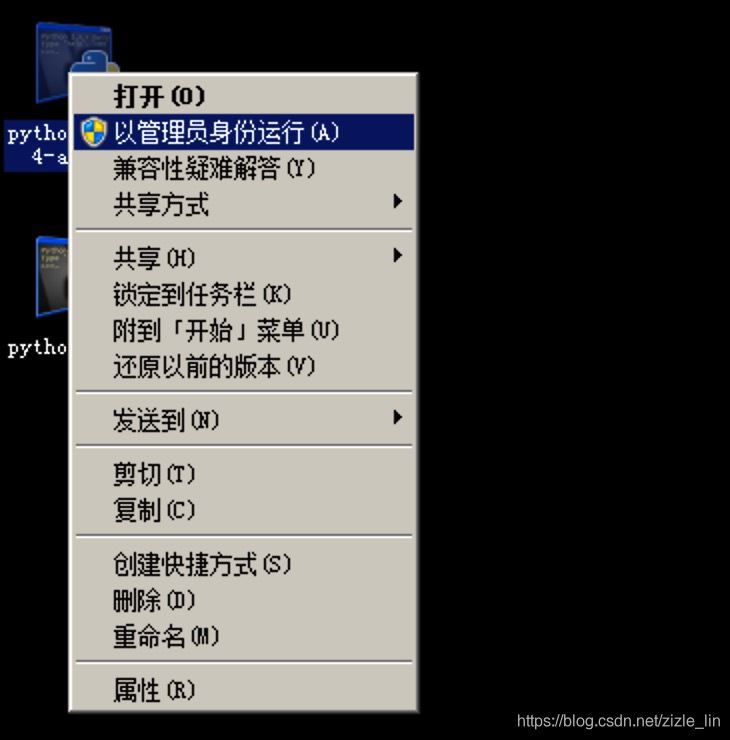
記得勾選Add Python 3.5 to PATH 省去配置環境變量的惡心步驟。
靜候安裝完之後,打開cmd,輸入python

成功安裝python 3.5.4的樣子。
python建議安裝虛擬環境。
在命令窗口中鍵入pip install virtualenvwrapper-win安裝虛擬環境管理

安裝完成

接下來創建虛擬環境:
mkvirtualenv 虛擬環境名稱

進入到剛剛創建的虛擬環境,激活它:
cd Envs
運行
workon 虛擬環境名稱
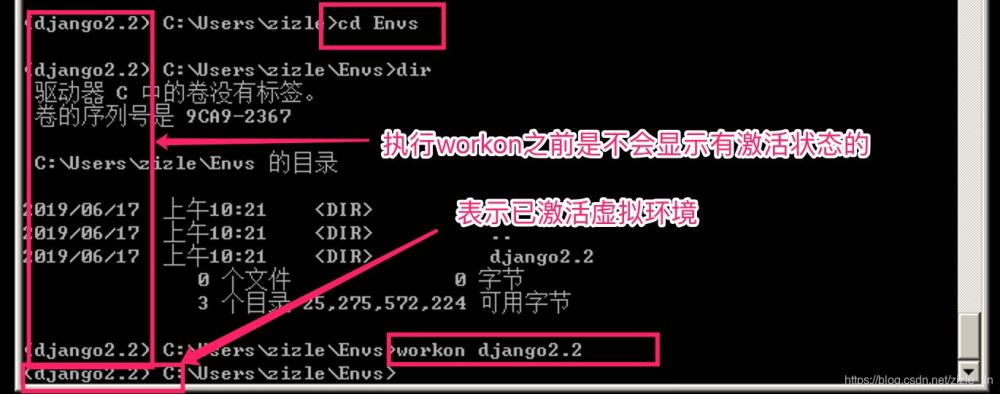
接下來可以在這個虛擬環境中為所欲為你的python程序安裝包環境瞭。
最後是給有強迫癥的人的設置:自定義虛擬環境的路徑:
1 先添加環境變量:
計算機–屬性-高級系統設置–環境變量–新建
新建一個系統環境變量VIRTUALENV_HOME 值為想存放的路徑,我這裡設置為E:\Virtualenv
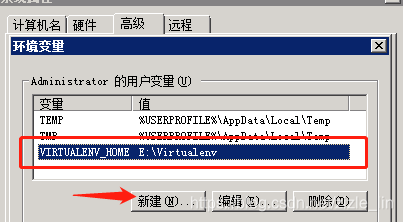
2 打開python安裝路徑,找到Script文件夾,編輯mkvitualenv.bat文件:
修改如下代碼:
將定義安裝的路徑改為剛剛設置的環境變量:
可以像我一樣把原先的註釋瞭,自己重寫一行:set "venvwrapper.default_workon_home=%VIRTUALENV_HOME%"
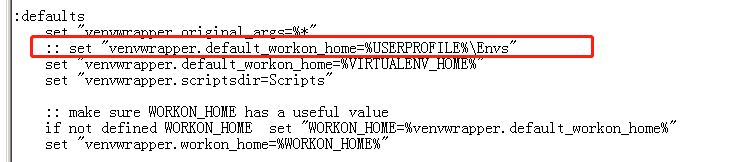
保存,重啟cmd窗口。
執行命令mkvirtualenv 虛擬環境名稱將會在自定義的目錄中創建虛擬環境。
激活虛擬環境:
cd 到虛擬環境文件夾,找到Script文件夾,執行activate.bat
退出虛擬環境:
執行deactivete
到此這篇關於windows server 2008 r2 標準版安裝python環境的文章就介紹到這瞭,更多相關win2008 r2安裝python 內容請搜索WalkonNet以前的文章或繼續瀏覽下面的相關文章希望大傢以後多多支持WalkonNet!
推薦閱讀:
- Python 中如何使用 virtualenv 管理虛擬環境
- python 虛擬環境的創建與使用方法
- Python虛擬環境virtualenv是如何使用的
- django虛擬環境(virtualenv)的創建
- Python安裝及建立虛擬環境的完整步驟